Cara Membuat VM di Proxmox VE pada NEO Metal
1 people liked this article
A. Pendahuluan
Proxmox VE (Virtual Environment) adalah software open-source yang berguna untuk mempermudah manajemen virtualisasi. Sehingga penting sekali untuk menginstall Proxmox VE di layanan NEO Metal. Software ini berfungsi untuk mengelola virtual server yang dengan tampilan yang mudah dipahami dan digunakan. Pengaturan virtual server menggunakan Proxmox VE dapat berjalan bahkan hanya beberapa klik.
Proxmox VE hanya mampu berjalan di distro Linux Debian, tapi kompatibel dengan beragam sistem operasi yang dipasang di atas NEO Metal.
Jika sebelumnya Anda belum install Proxmox VE di Neo Metal, Anda bisa install terlebih dahulu dengan mengikuti referensi berikut. Setelah itu, Anda bisa membuat VM pada Proxmox VE tersebut. Berikut panduannya:
B. Konfigurasi
1. Akses Proxmox VE Anda dan klik Create VM
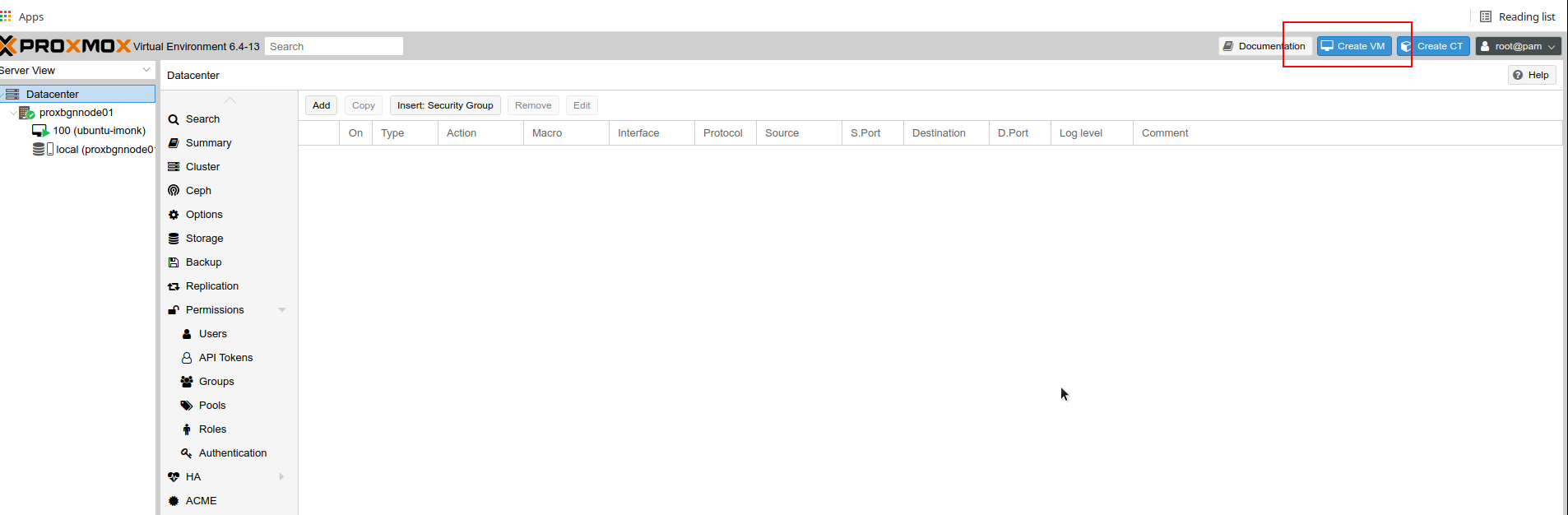
2. Masukkan nama vm yang ingin digunakan
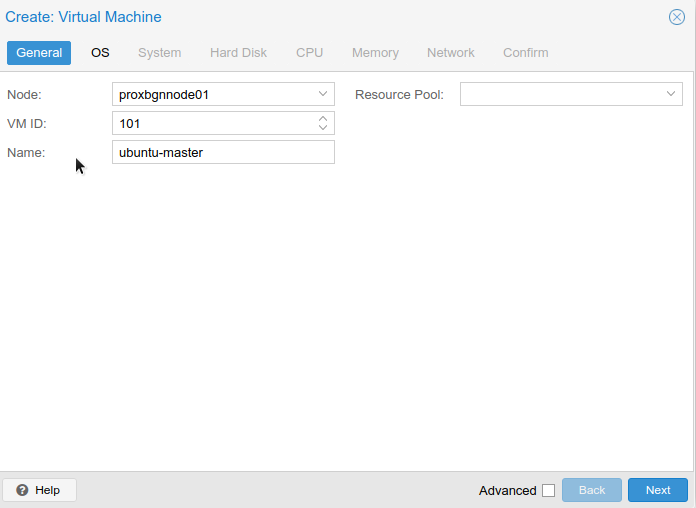
3. Pilih image yang Anda gunakan
Disini saya memilih image Ubuntu ISO 20.04.
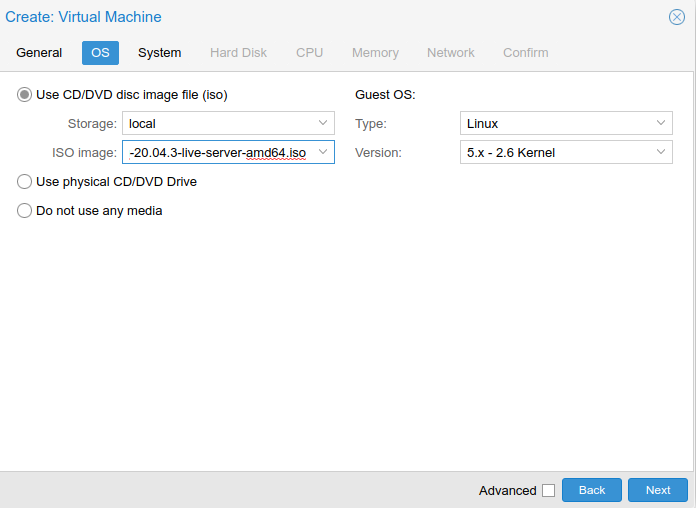
Jika Anda belum upload imagenya, Anda bisa upload pada menu Data Center – Nodenya – Storagenya – Content dan Upload.
4.Klik next dan pastikan memilih VirtIO SCSI
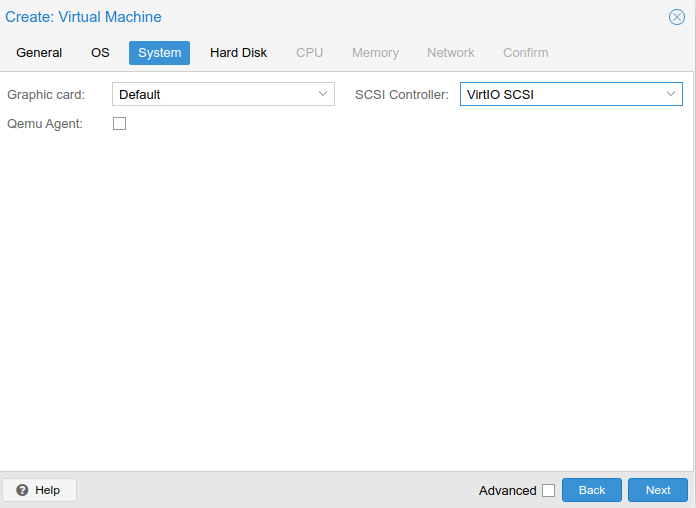
5. Isi spesifikasi VM
Pilih kapasitas spek yang digunakan pada VM Anda mulai dari disk, memori, CPU dan lain-lain.
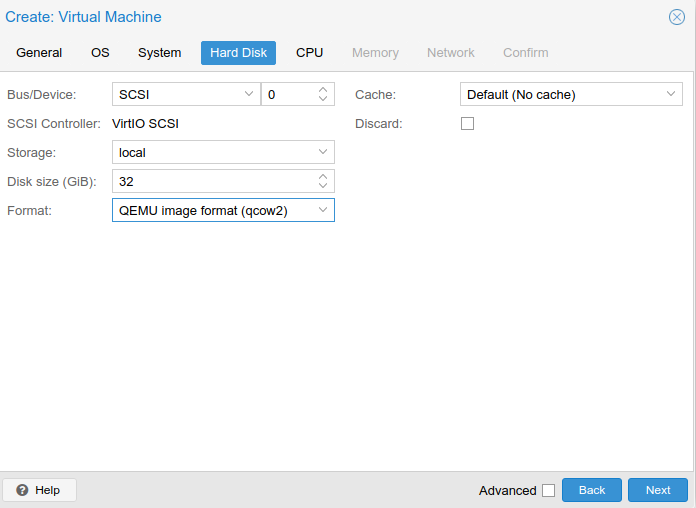
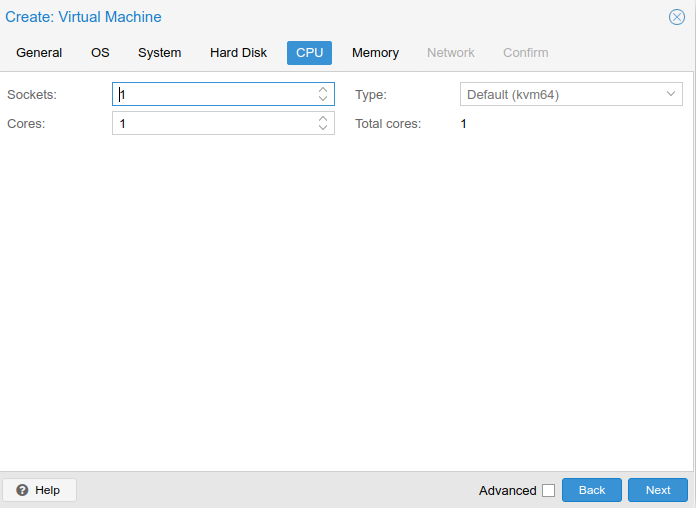
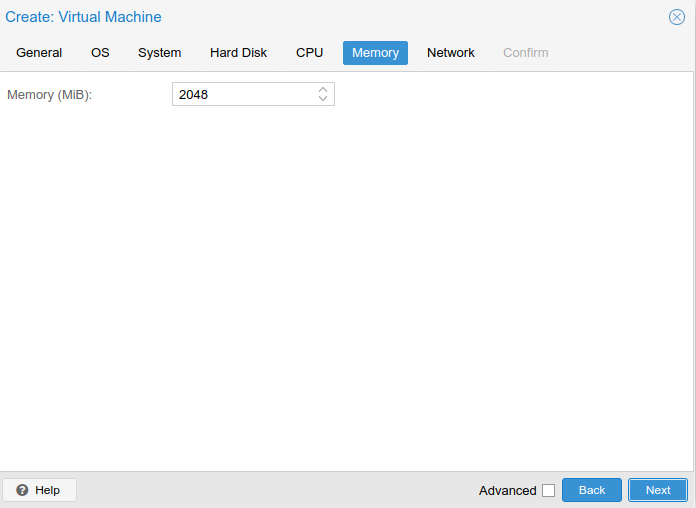
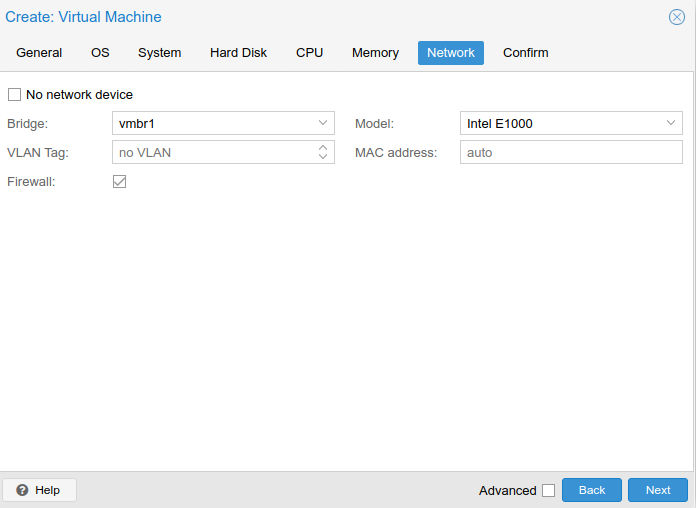
6.Konfirmasi pembuatan VM
Klik confirm jika sudah sesuai, lalu tunggu proses provisioning VM Anda.
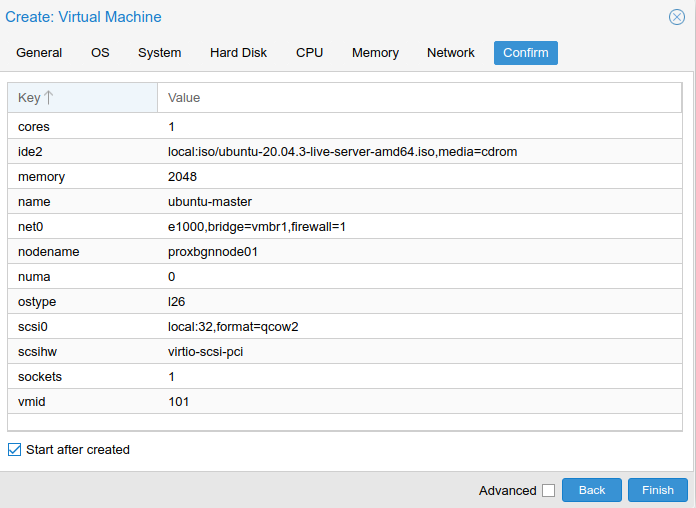
7. List VM yang sudah dibuat
Berikut hasil vm yang sudah dicreate:

C. Kesimpulan
Proxmox VE adalah solusi virtualisasi berbasis open-source yang handal, mendukung virtual machine (VM) dan container dalam satu platform.Dengan antarmuka web yang intuitif, Proxmox mempermudah pembuatan, pengelolaan, dan pemantauan VM, termasuk fitur-fitur seperti snapshot, backup, live migration, dan firewall.
Semoga panduan cara membuat VM di Poxmox VE ini membantu Anda. Temukan bantuan lainnya melalui Knowledge Base Biznet Gio. Jika Anda masih memiliki kendala silahkan hubungi support@biznetgio.com atau (021) 5714567.
Popular Articles
-
Cara Install & Konfigurasi Monitoring Cacti Serta Mengetahui Fungsi Fitur Pada Cacti
10 people say this guide was helpful
-
Cara Mengaktifkan Telnet pada Windows 7, 8 dan 10
4 people say this guide was helpful
-
Install dan Konfigurasi Samba Server pada Ubuntu
3 people say this guide was helpful
-
Jenis-Jenis Software Virtualisasi untuk Membuat Virtual Machine
6 people say this guide was helpful